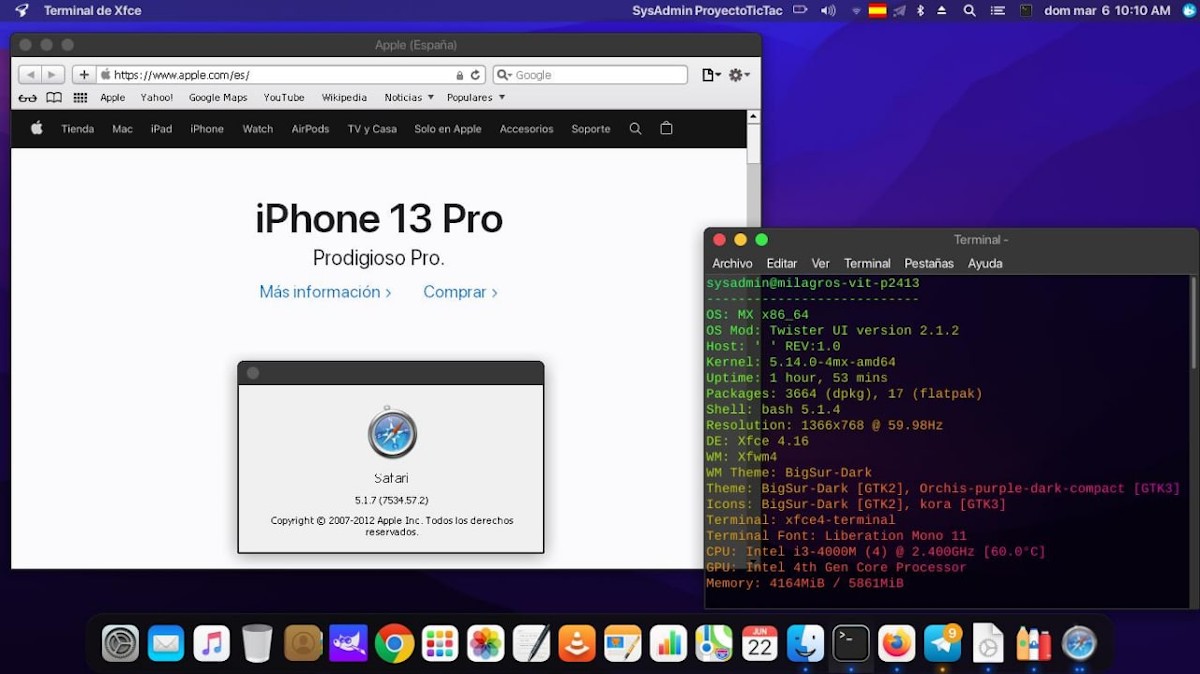
Kuidas installida Safari Linuxi
Paljude arvutikasutajate jaoks on selle kasutamine tavaline platvormideülesed rakendused. Siiski on palju, mis on tavaliselt üheplatvormilised või pole saadaval kõigi kõige populaarsemate jaoks. Näiteks paljud rakendused Windows ja macOS on tavaliselt saadaval mõlema platvormi jaoks, kuid kui tegemist on GNU / Linux neid on tavaliselt vähem. Järelikult nendes viimastes Tasuta ja avatud opsüsteemid, on aeg kasutada alternatiivseid marsruute, näiteks seda, mida täna näitame, et teada saada kuidas installida Safari Linuxile.
Pea meeles, et safari on ametlik veebibrauser kohta Apple'i operatsioonisüsteemidst macOS. Ja see on sama, ainult Windowsi jaoks on saadaval alternatiivsed ametlikud installiprogrammid. Installer, mida kasutatakse nimetatud häkkimiseks, st et see GNU/Linuxis töötaks, kasutades selleks suurepärast rakendust nimega Pudelid mis säästab meile tuntud Wine rakenduse iseseisvat kasutamist.

Ja nagu tavaliselt, enne sellesse väljaandesse süvenemist teemaga seotud teemal Operatsioonisüsteemid, täpsemalt umbes GNU / Linux y kuidas installida safari Linuxile, jätame huvilistele lingid mõnele meie eelmised seotud postitused samaga. Et nad saaksid seda hõlpsalt teha, kui nad soovivad oma teadmisi selle kohta täiendada või tugevdada, siis selle väljaande lugemise lõpus:
"Linux vs Windows. On palju neid, kes on selle küsimuse aeg-ajalt tõstatanud. Ja praegu on palju neid, kes jätkavad selle dilemma üle vaidlemist. Temaga kohtuvad professionaalid, kes analüüsivad Linuxi või Windows Serveriga töötamise plusse ja miinuseid. Kuid ka tavakasutajad on sarnases olukorras. Olge tänase postitusena, et probleemile veidi selgust tuua. Linux või Windows? Mis on parem?". Linux vs Windows: iga operatsioonisüsteemi eelised ja puudused

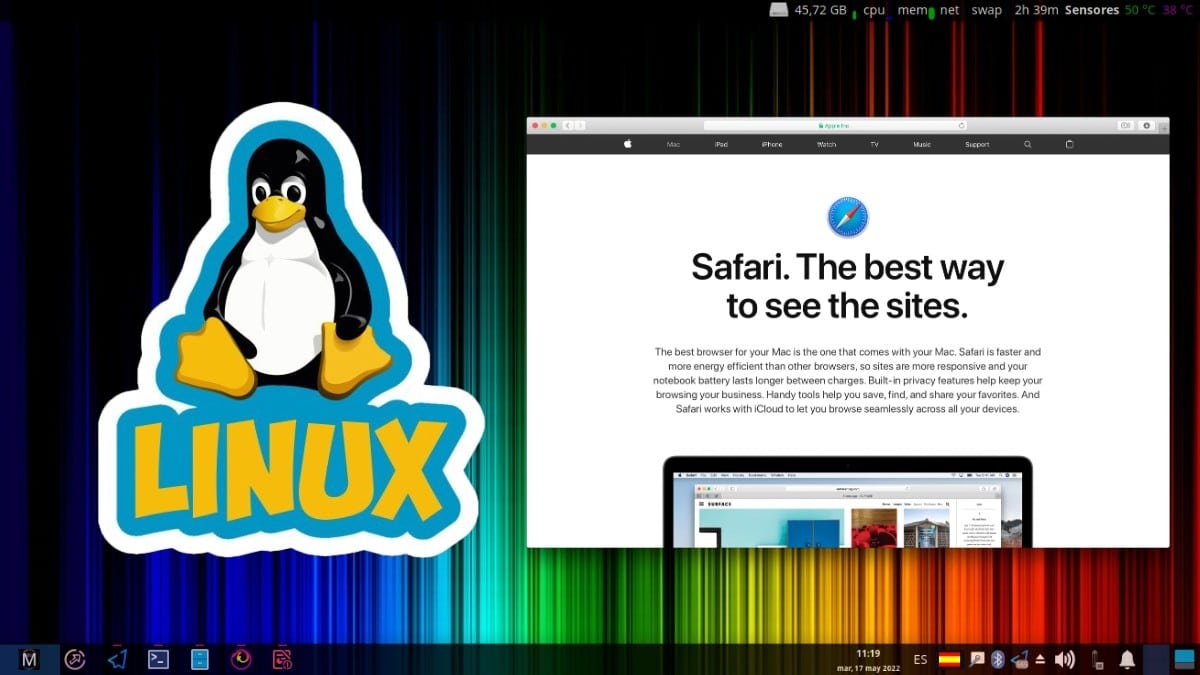
Installige Safari Linuxi: kuidas kasutada macOS-i brauserit?
Eelmised sammud: nõuded
Mis on rakendus Pudelid?
Teie järgi Sitio Oficial web, rakendus "Pudelid (pudelid, hispaania keeles)" Seda kirjeldatakse järgmiselt:
"Rakendus Windowsi tarkvara hõlpsaks käivitamiseks Linuxis, kasutades pudeleid. Kuna see võimaldab teil hõlpsasti hallata veini eesliiteid (wineprefikse) enamikus GNU/Linuxi distributsioonides.
Samuti neile, kes ei tunne põhirakendust nimega Vein (vein, hispaania keeles), on hea selgitada, et selles rakenduses on "Wineprefiksid" viitavad keskkondadele, milles on võimalik tarkvara käitada Windows. Seda tänu Vein on ühilduvuskiht, mis võimaldab käivitada rakendusi Windows, tänu avatud lähtekoodiga teegi tööriistade komplektile ja selle moodustavatele sõltuvustele.
Ja sel põhjusel, "Pudelid" kaaluge "Wineprefiksid", pudelid. Võttes muidugi arvesse analoogiat, et teoreetiliselt peaks vein olema pudelites.
Olulised omadused
Kõige olulisemate või tähelepanuväärsemate omaduste hulgas on järgmised:
- See on intuitiivne tarkvara.
- Lihtne alla laadida ja installida.
- Praegu läheb uusim stabiilne versioon helistada 2022.5.14-trend-1, Kuupäevast 17/05/2022.
- See on mitmekeelne, kuigi hispaania keele tugi pole 100%.
- See on saadaval järgmistes failivormingutes: FlatHub ja Compressed (Tar.gz). Samuti on see saadaval AppImage-vormingus, kuid pole praegu selle vormingu probleemide tõttu saadaval.
paigaldamine
Sinu installimine Flatkpak-vormingus, mis on üsna funktsionaalne ja universaalne, tuleb terminalis (konsoolis) administraatori kasutajana (ülikasutajana), st administraatorina käivitada järgmine käsk:
«flatpak install flathub com.usebottles.bottles»
Kuidas installida Safari Linuxi?: vajalikud toimingud
Kui rakendus Pudelid on installitud ja avatud, nagu allpool näidatud, saate jätkata ametliku installija allalaadimist Safari veebibrauser Windows, Järgmises link. või see teine alternatiivne link.
Kuigi võib ka olla konsooli abil alla laaditud kasutades järgmist käsku, nagu allpool näha:
«wget http://appldnld.apple.com/Safari5/041-5487.20120509.INU8B/SafariSetup.exe»
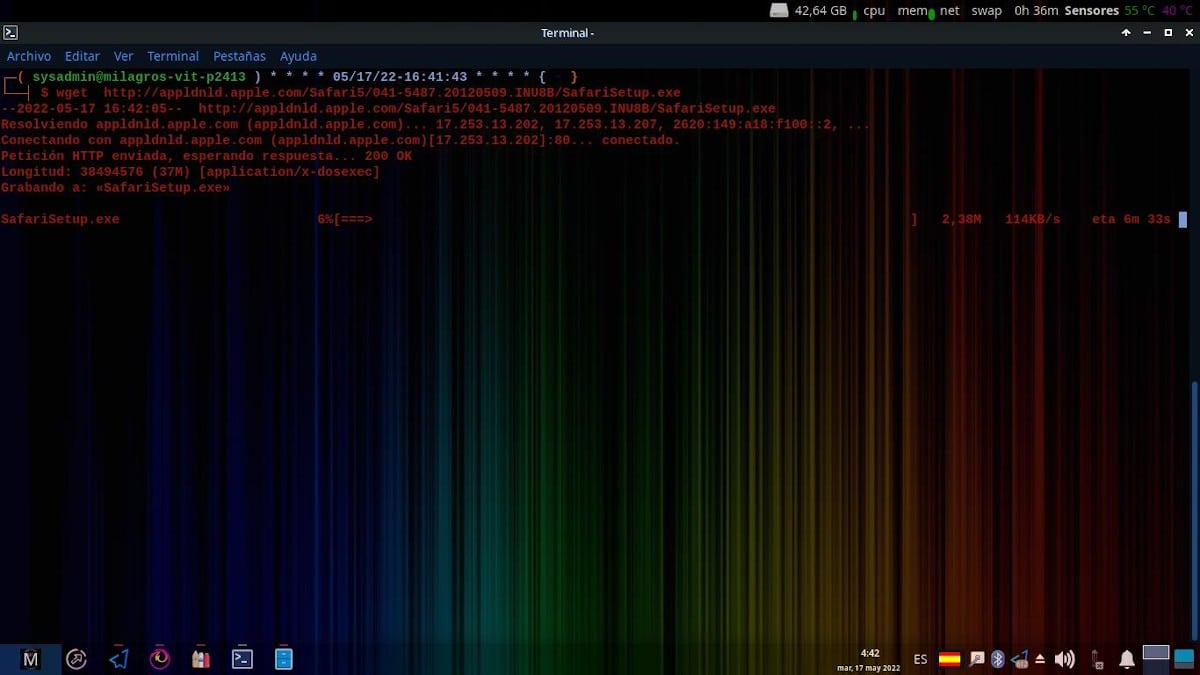
Kui meie installer on alla laaditud, jätkame pudelites pudeli loomiseks ja selle kaudu Safari installimiseks järgmise protseduuriga. Nagu on näidatud järgmistel piltidel:
Pudelite kasutamine ja konfigureerimine
Pudelite rakenduse esmakordsel käivitamisel, nõuab see mõne minuti ootamist a allalaadimine ja esialgne seadistamine. Pärast seda kuvatakse järgmine ekraan, kus ta taotleb Loo uus pudel.
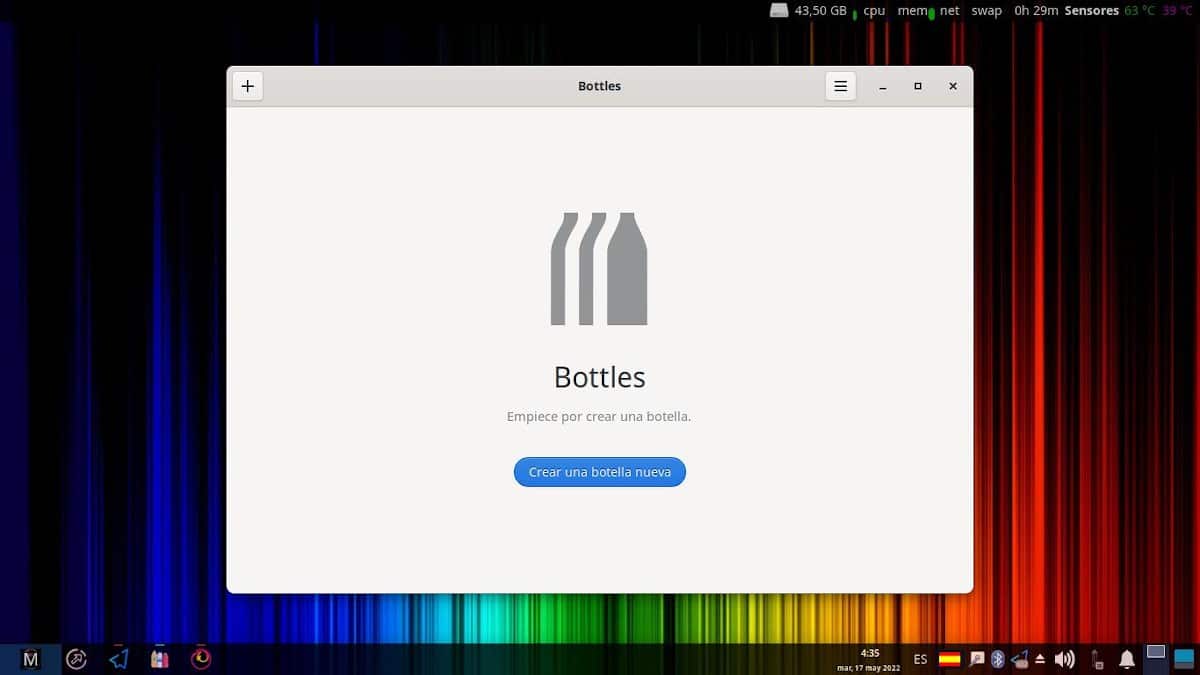
Vajutades nuppu Looge uus pudeli nuppa ja töörakenduse (tarkvara või kontoriprogrammi) (nt Safari) puhul tuleb sisestada nimi Nimekast. Seejärel märkige Rakenduste valikja vajutage nuppu Loo nupp, et jätkata loomisprotsessi lõpetamist. Nagu allpool näidatud:
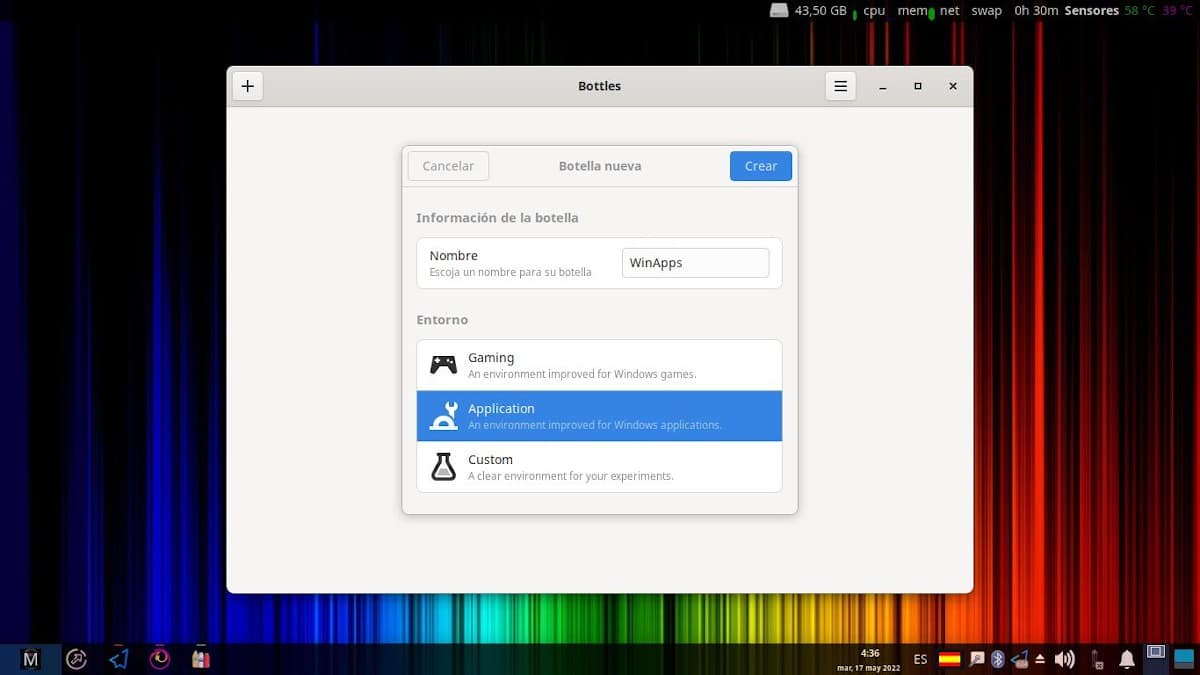
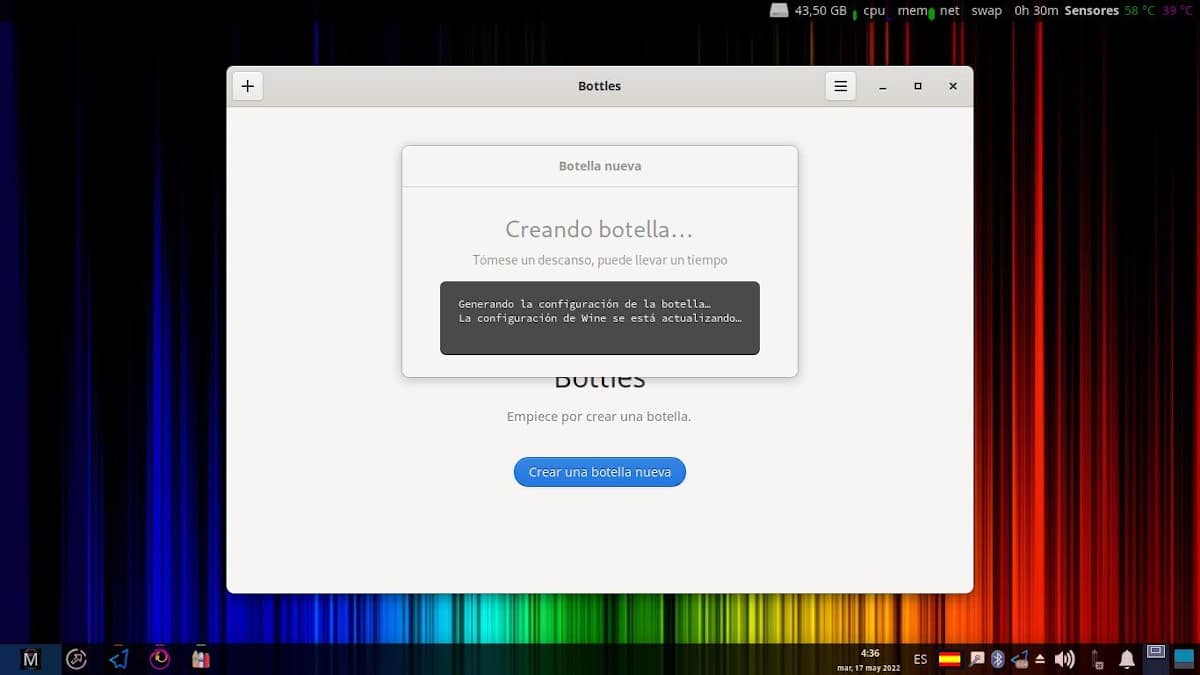
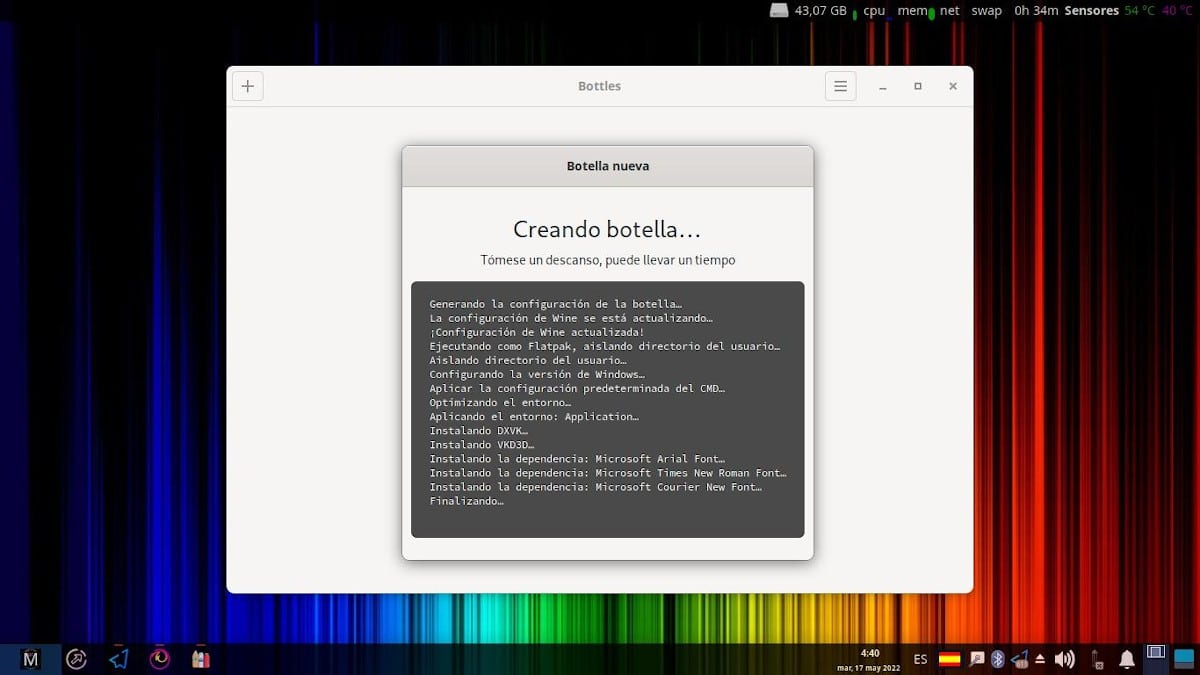
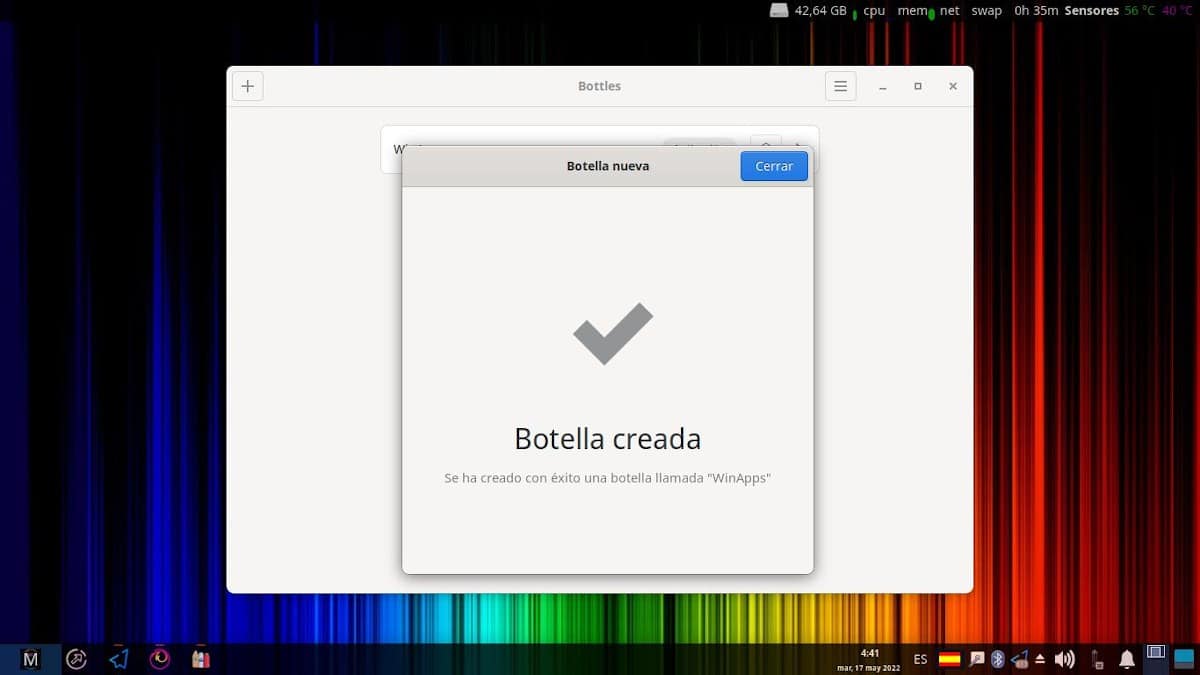
Safari installimine pudelite abil
Kui loodud rakenduste pudel on valmis, sisestame selle, vajutades sellele. ja me vajutame nuppu Käivita käivitatava nupp, et öelda teile täitmistee ja installija nimi. Pärast seda ja juhul, kui pudeli vaikekonfiguratsioon sobib, programmi installija, näiteks sisse Windows, ja jääb üle järgida tavalist installiprotseduuri.
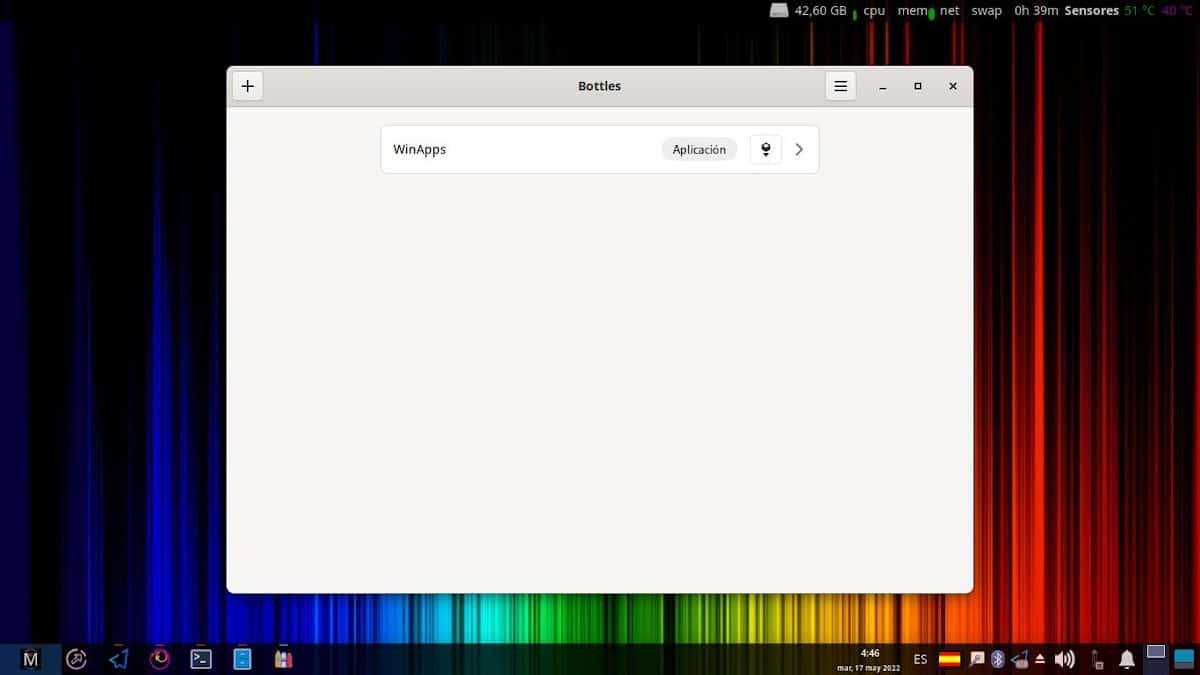

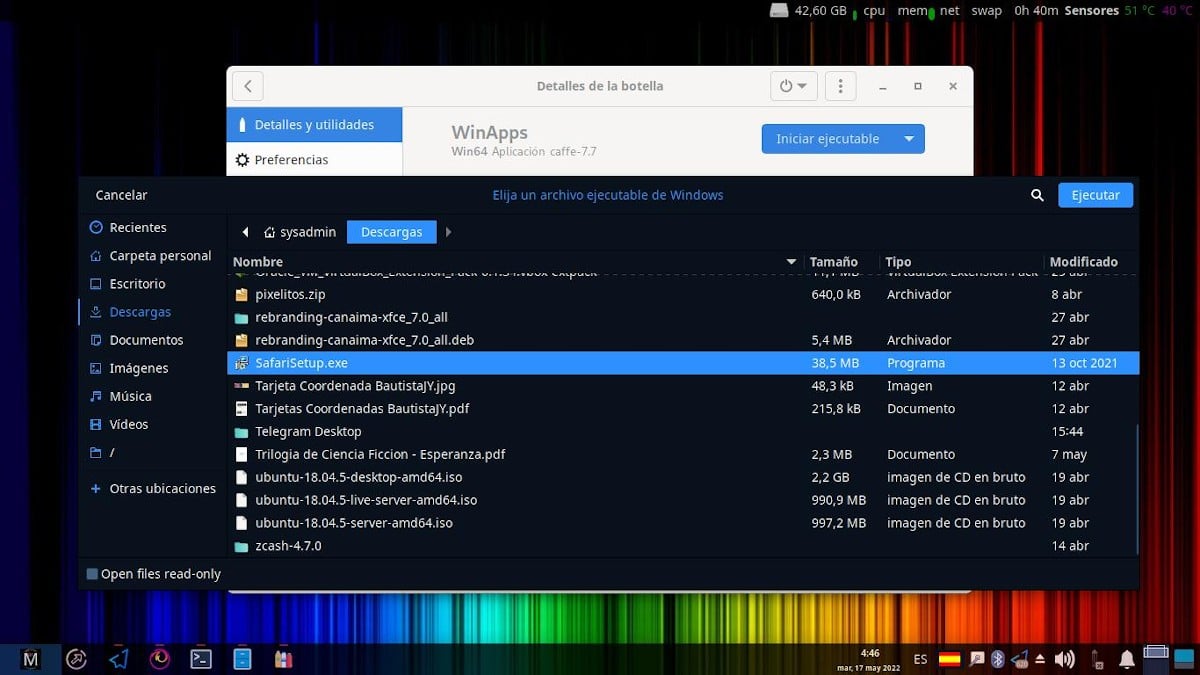
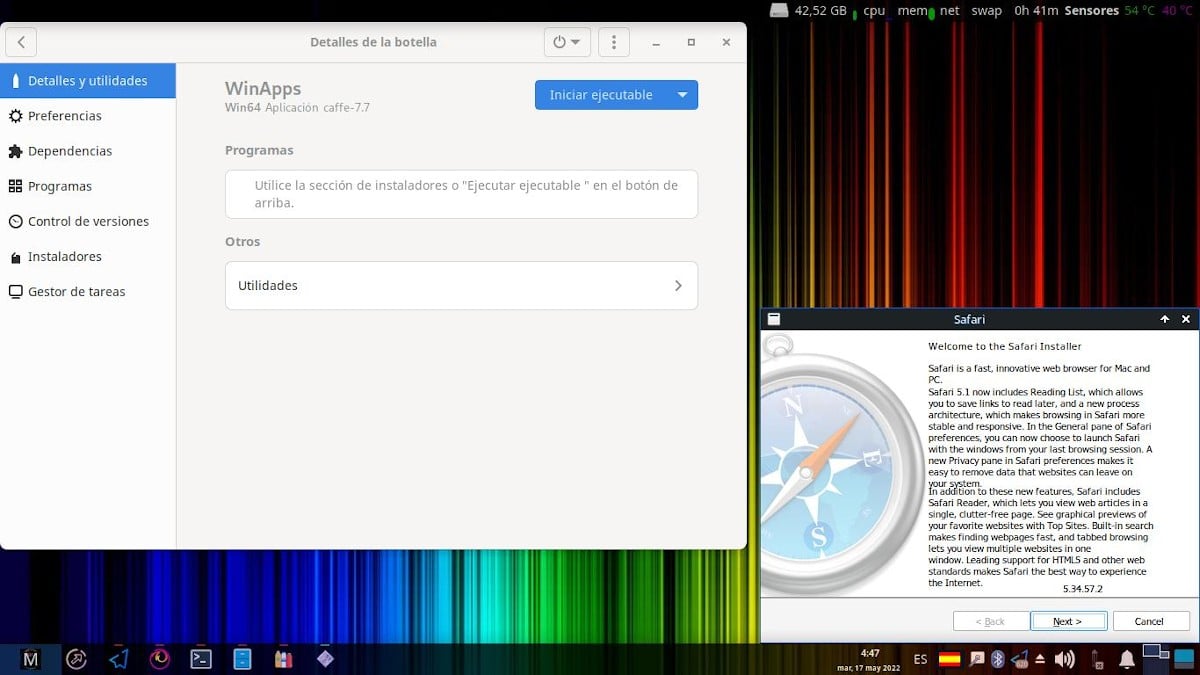
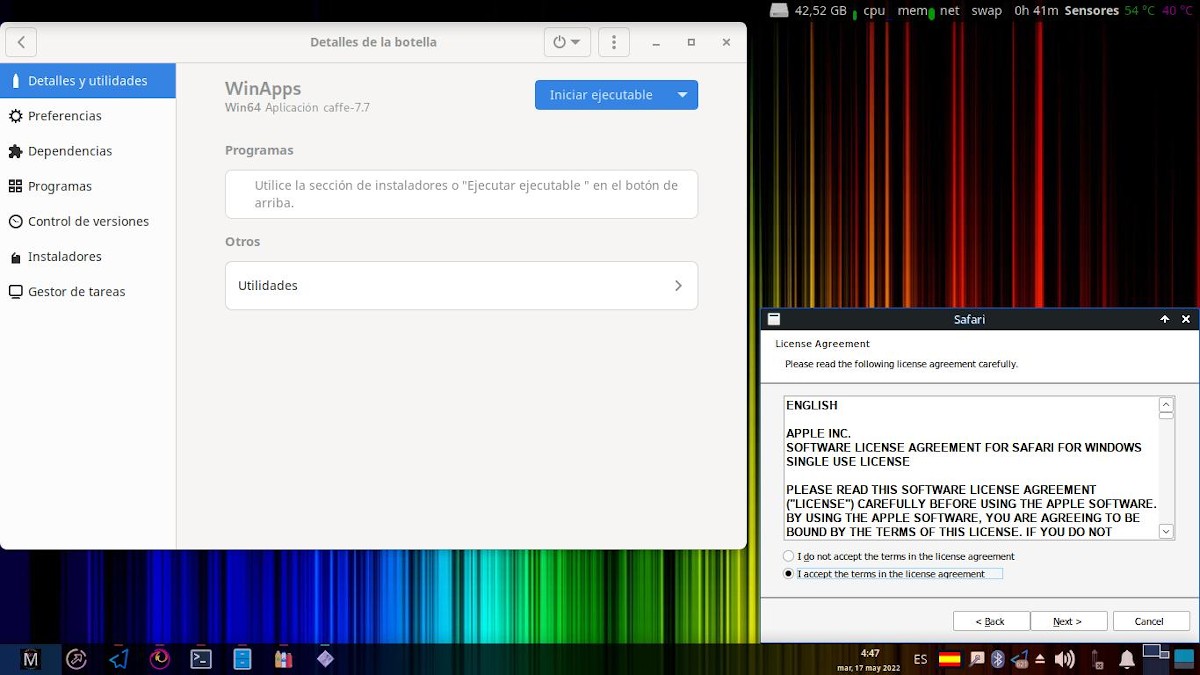
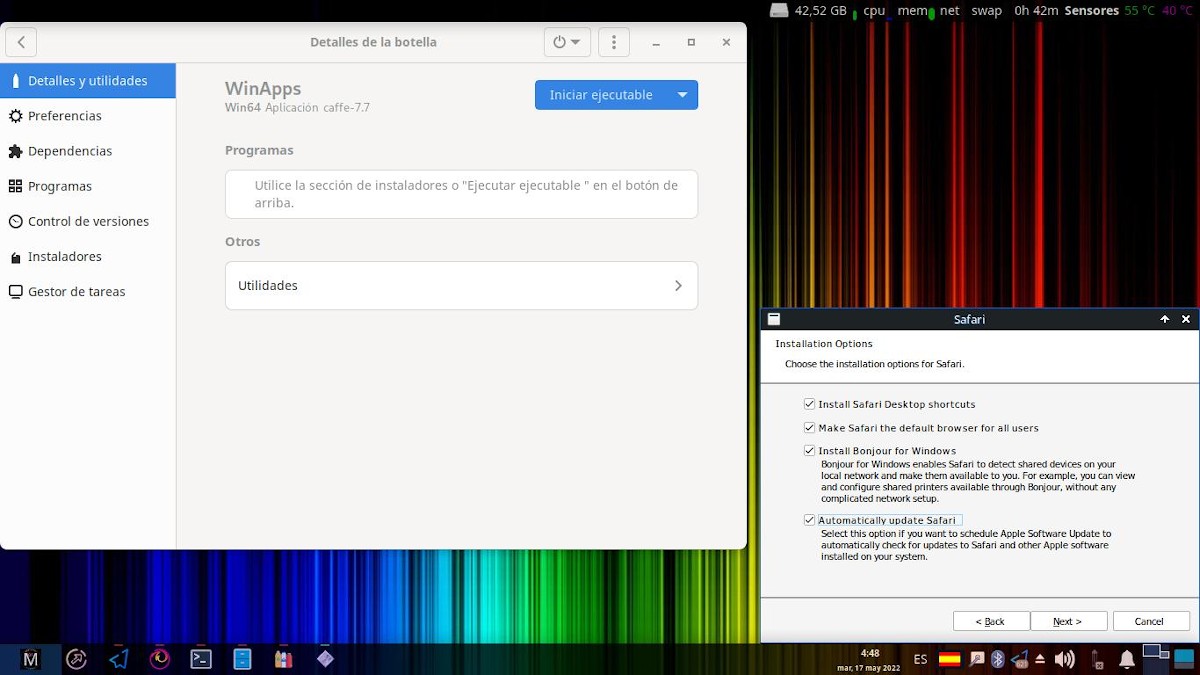
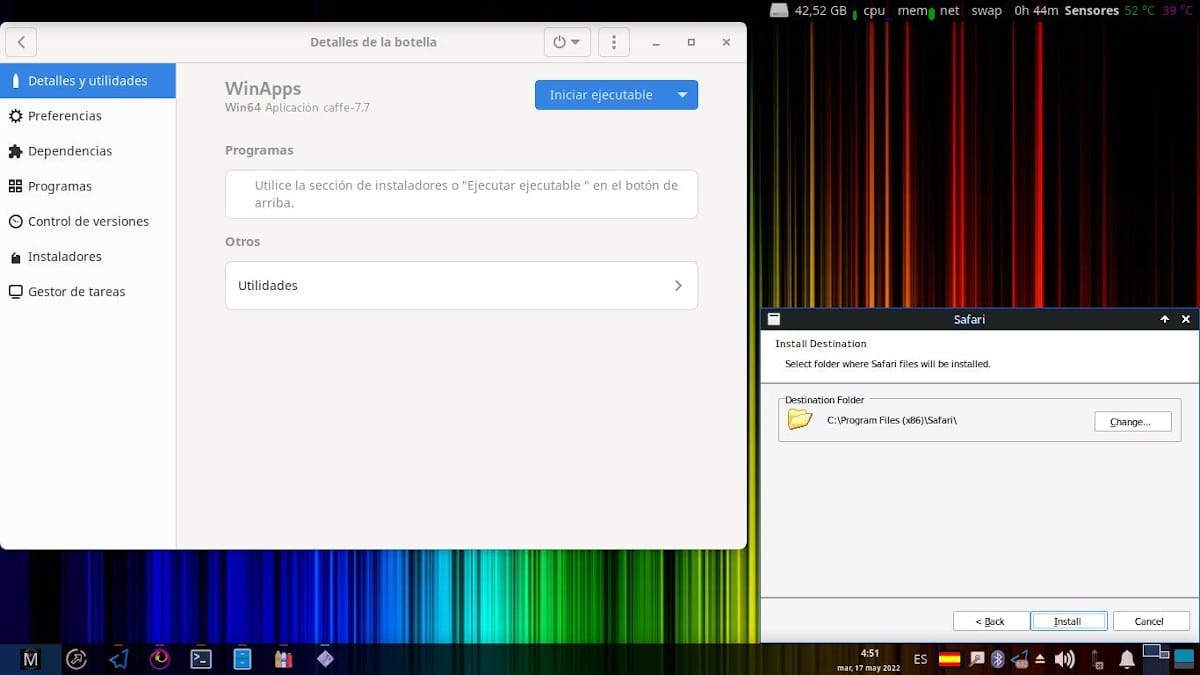
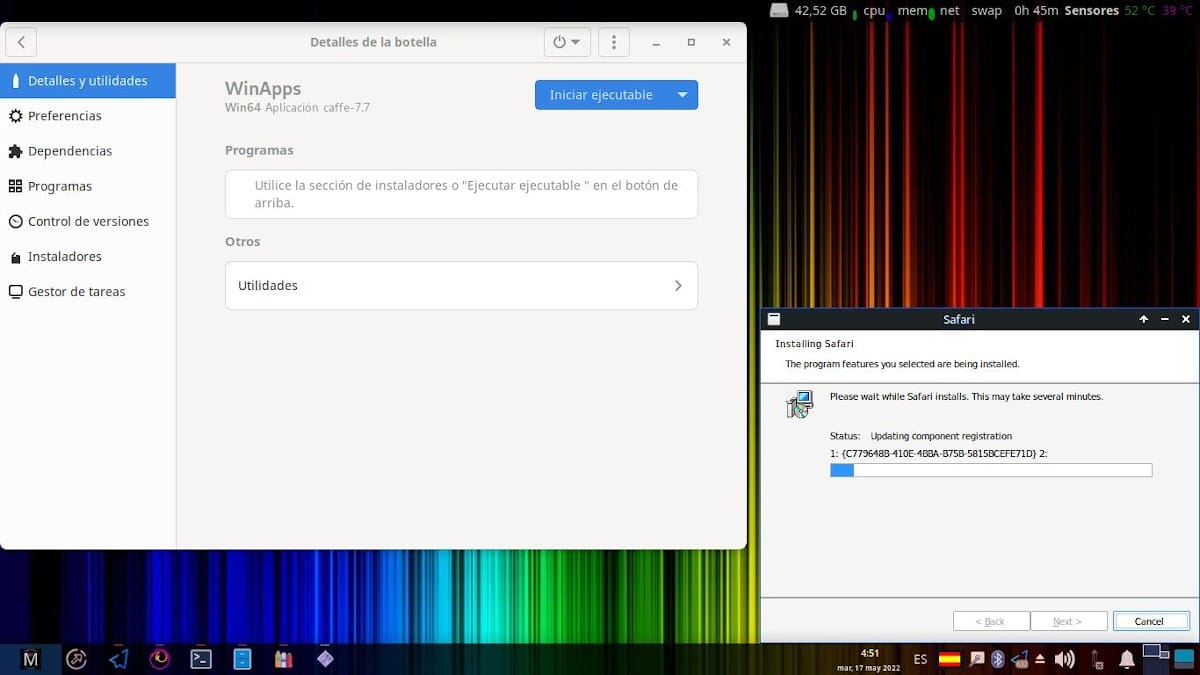
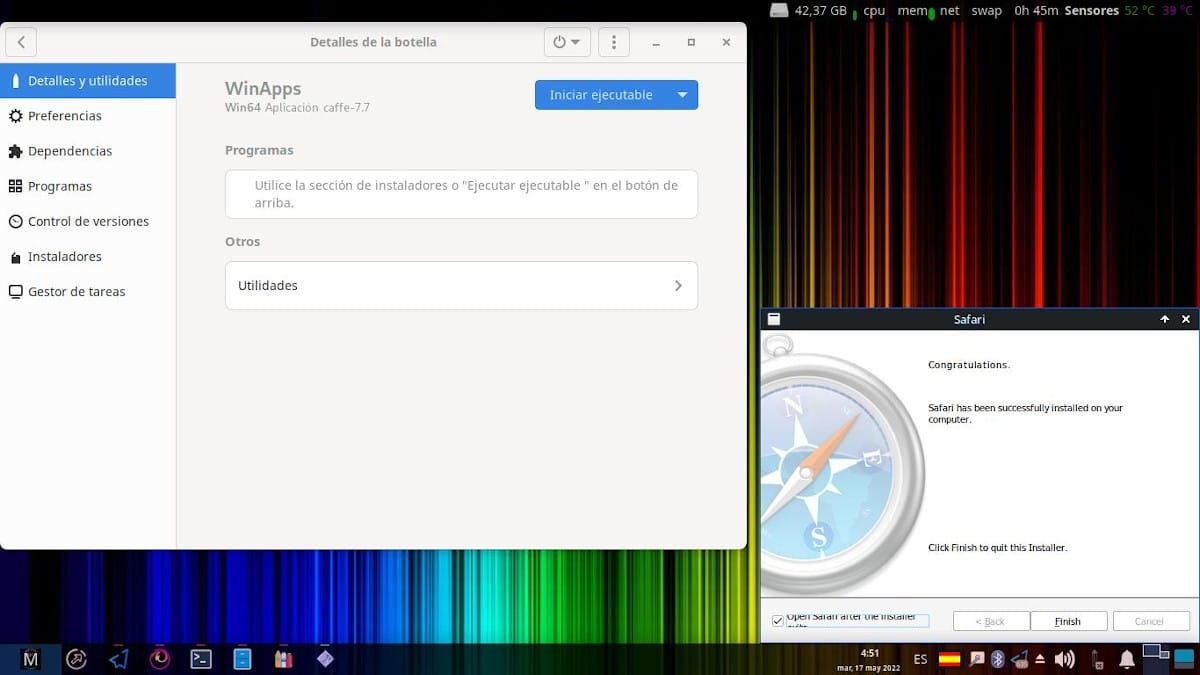
Safari käitamine GNU/Linuxis
Pärast lõpetamist "installige Safari Linuxile" läbi Pudelid, jääb üle vaid proovida safari esimest korda. Ja pidage meeles, et iga kord, kui tahame seda või mõnda muud rakendust Bottlesiga kasutada, peame selle esmalt käivitama ja seejärel jätkama mis tahes muu selle kaudu installitud rakenduse või mängu (nt Safari) käivitamist. Nagu allpool näidatud:
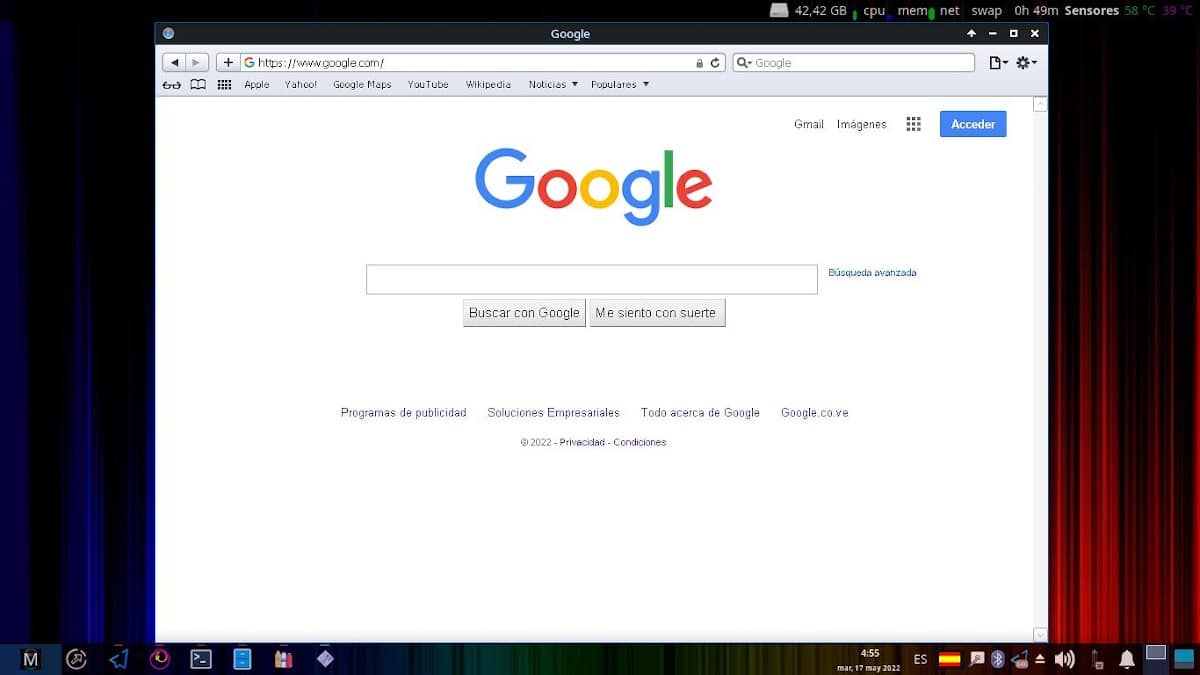
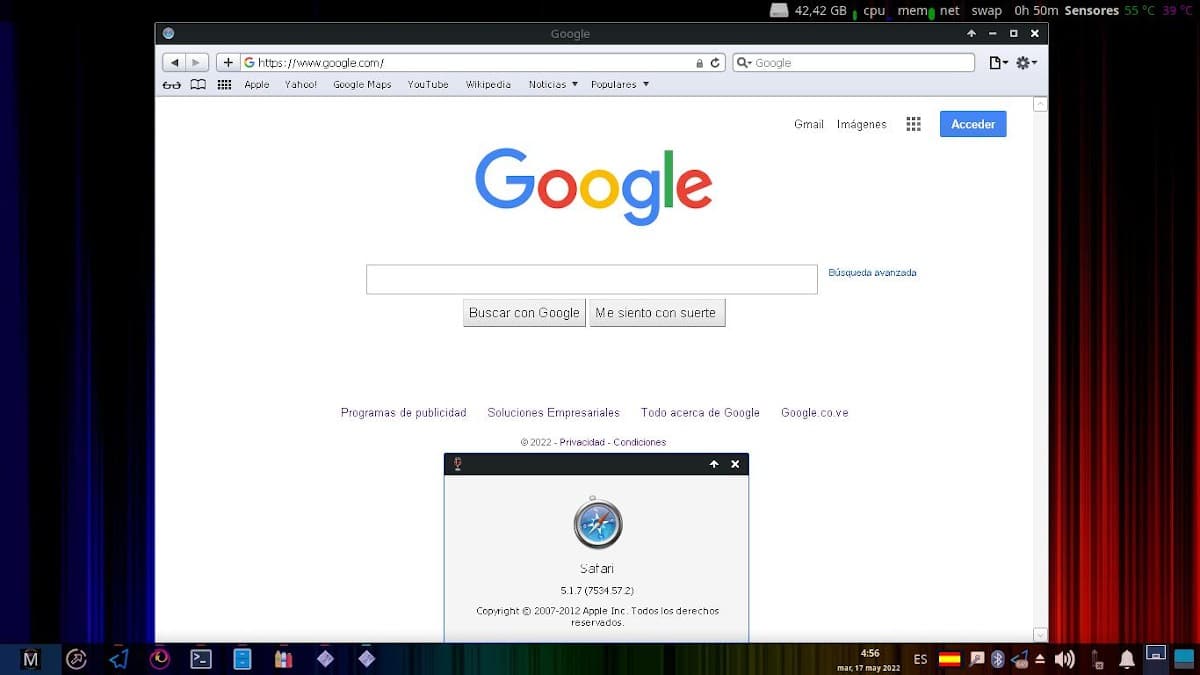
"Pudelid sündisid 2017. aastal isikliku vajadusena. Vajasin mugavat viisi oma veini eesliidete haldamiseks. Ma vihkan mõtet kasutada rakendusi, mis installivad iga rakenduse jaoks veini versiooni, ja otsustasin luua selle rakenduse, lähtudes kontseptsioonist, mille kohaselt kasutan kõigi oma rakenduste jaoks üht või mitut veini eesliidet.". Miks luua pudeleid?

Kokkuvõte
Lühidalt, kui olete a GNU/Linuxi kasutajaja soovite "installige Safari Linuxile" kasutada või lihtsalt sirvida Safari veebibrauser, mis on omas macOS-i jaoks Windowsi versioon, ilma et peaksite selle kasutamisega tegelema Vein otse, suurepärane alternatiiv on Pudelite rakendus. Mis, nagu olen testinud, võimaldab ka installida iTunes Windowsi jaoks, kuigi kindlasti ei tööta kõik selle funktsioonid, nii nagu need töötavad Windowsis probleemideta.
Kuid kui olete Safari installinud, saate siiski kasutada ja nautida pudeleid, et oleks lihtne paigaldada ja kasutada peaaegu kõiki Windowsi rakendus (WinApps) GNU/Linuxis, ilma et peaksite sellega tegelema Vein konsooli kaudu.